Mac'te Ekranı Kaydetmek için En İyi 5 Fraps Alternatifi
Oyun veya ekrandaki etkinlikleri yakalamak istiyorsanız, Fraps, DirectX veya OpenGL grafik teknolojisini kullanan oyunla kullanılabilen evrensel Windows uygulamasıdır. Peki ya Mac için Fraps gerçek zamanlı video yakalama ve kıyaslama için? Makaleden bilmeniz gereken Mac için en iyi 5 Fraps alternatifi hakkında daha fazla bilgi edinin.

SAYFA İÇERİĞİ
Bölüm 1: Mac için Fraps Gibi Bir Şey Var mı
Yukarıda da bahsettiğimiz gibi Fraps, ekranınızın bir köşesinde Saniyede kaç kare (FPS) aldığınızı gösteren mükemmel bir ekran yakalama yazılımıdır. Mac için Fraps alternatiflerini ararken göz önünde bulundurmanız gereken bazı önemli özellikleri burada bulabilirsiniz.
- Oyunlarınızı oynarken, konferanslara katılırken ve daha fazlasını yaparken videoları kaydetmenizi sağlayan gerçek zamanlı video yakalama.
- Video ve ses dosyalarını, orijinal video / ses kalitesiyle 4 GB'den büyük olabilen Fraps to AVI formatında kaydedin.
- Videoları çeşitli FPS hızlarında ve kalitesinde yakalayın ve Windows işletim sistemiyle birden çok ses cihazını kaydedin.
- Tek bir tuşa basarak ekran görüntüsü almak ve video çekmek için kullanımı kolay ve kullanıcı dostu yazılım.
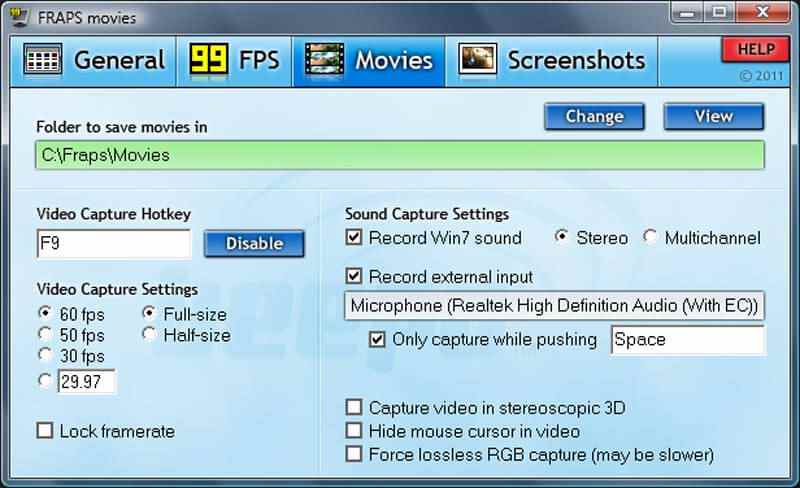
Bölüm 2. 5 En İyi Fraps Mac Alternatifi
Mac'te Fraps indirmesinin olmaması üzücü. Mac'iniz için Fraps alternatifleri bulmak istediğinizde aşağıda önerilen 5 uygulama hakkında daha fazla bilgi edinebilirsiniz.
En İyi 1. Mac için Vidmore Ekran Kaydedici
Vidmore Ekran Kaydedici ekranınızın ve web kameranızın herhangi bir bölgesini yakalayabilir. Sisteminizin sesleri ve mikrofonunuz da dahil edilebilir. 2D ve 3D oyun kaydetmek için kullanabilirsiniz. Ekranınızı kaydettiğinizde çizim yapabilir, metin ve şekiller ekleyebilir ve daha fazla açıklama yapabilirsiniz. Tüm bu özelliklerin birleşimi, onu eğitici videolar hazırlamak ve çevrimiçi toplantıları kaydetmek için ideal bir seçim haline getirir. Bununla birlikte MP4, WMV, MOV, GIF, PNG, JPG vb. gibi popüler formatlarda HD videolar da kaydedebilirsiniz.
- Video, ses, web kamerası ve daha fazlası dahil olmak üzere tüm ekran etkinliklerini kaydedin.
- Kare hızını, ses / video formatını, ses / video kalitesini, ses seviyesini vb. Ayarlayın.
- Kayıt ön ayarını, programlı kaydı, kayıt uzunluğunu ve süresini ayarlayın.
- Gerçek zamanlı çizim, fare efekti, metin, ok, filigran ve öğeler ekleyin.
Bu adımlar, Vidmore Ekran Kaydedici ile ekranınızı Mac'e nasıl kaydedeceğinizi gösterir.
Aşama 1: Mac için Fraps alternatifini yükledikten sonra programı Mac'inizde başlatabilirsiniz. Daha sonra üzerine tıklayın Video Kaydedici seçeneği.
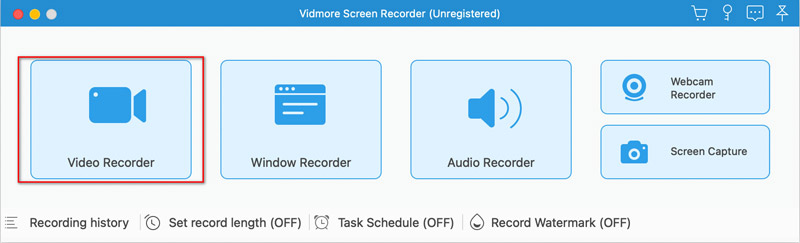
Adım 2: Tam ekranı veya özel ekranı kaydedebilirsiniz. Ardından kamerayı mı, sistem sesini mi yoksa mikrofonu mu açacağınızı seçin. Daha sonra büyük kırmızıya tıklayın KAYIT düğme. 3, 2, 1'den geri sayım yapar ve ardından kaydetmeye başlar.
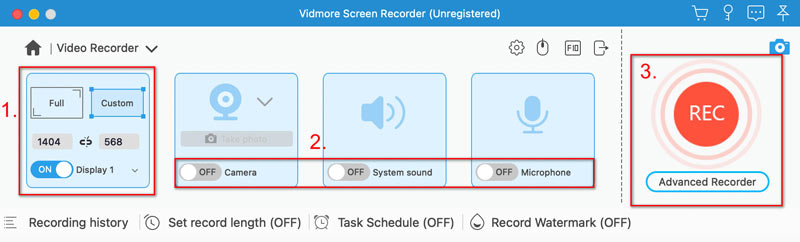
Aşama 3: Kaydı bitirmek istediğinizde kırmızı düğmeye tıklayın. Dur düğme. Daha sonra kaydınızı önizleyebilirsiniz. Eğer memnun kaldıysanız tıklayın Kayıt etmek.
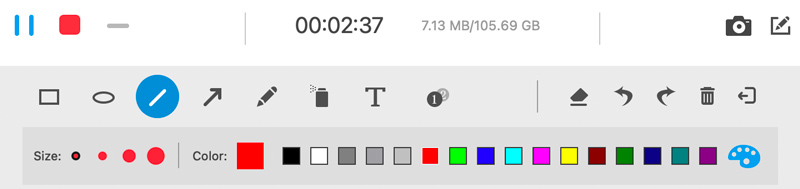
İpuçları
Kaydınız sırasında Kamera Ekran görüntüsü almak için simge. yanında kamera bu düzenleme simge. Ekranınıza metin, kareler ve oklar eklemek ve çizim yapmak için simgeye tıklayın. Kayıt bittikten sonra simgesine tıklayabilirsiniz. Kesmek kırpmak için sol alttaki simgeye basın.
İlk 2: Snagit
Hızlı bir video kaydetmek, yatay kaydırmalar yakalamak ve hatta bir dizi ekran görüntüsü içeren bir GIF dosyası oluşturmak istediğinizde Mac için Snagit, Mac için basit ve güçlü bir Fraps alternatifidir.
Artıları:
- Menüleri, bağlamsal menüleri, açılış ekranını ve daha fazlasını kaydetmek için yakalamayı geciktirin.
- Özelleştirilebilir ok, balon vb. Gibi çekici belirtme çizgileri ve işaretlemeler
- Kaydı kaydeden son yakalamaları ve otomatik depolamayı takip edin.
Eksileri:
- Tüm özellikler için birlikte verilen sürümü satın almanın maliyeti US$274'tür.
- Fraps for Mac alternatifinin tüm özelliklerine hakim olmak için karmaşık.
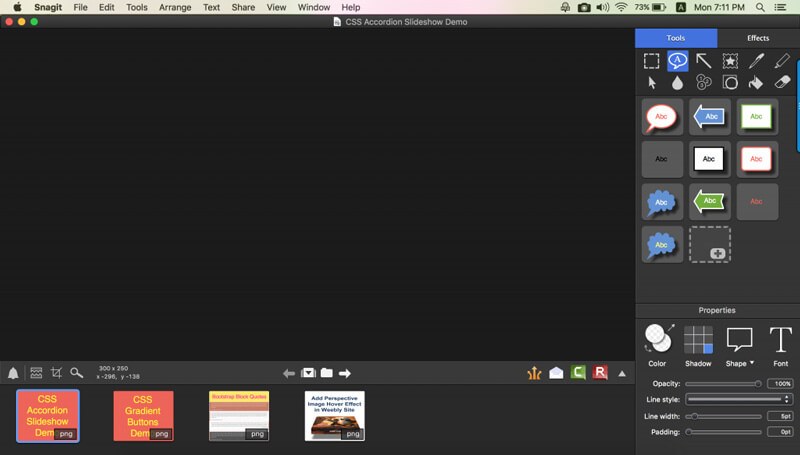
İlk 3: OBS
OBS Fraps for Mac alternatifi olarak ekran kaydedici yazılımı ve video düzenleyicisidir. Birden çok kaynakla çalışabilir, aralarında karıştırabilir ve tek bir kesintisiz yayın oluşturabilirsiniz.
Artıları:
- Güçlü oyun, çevrimiçi video düzenleme paketi.
- Ekran kaydını özelleştirmek için geniş bir kaynak seçeneği yelpazesi edinin.
- Oyunlardan görüntüleri, mevcut videoları ve fotoğrafları ekleyin.
Eksileri:
- Fraps for Mac alternatifi, ekranı ve sesi kaydetmek için kararlı değildir.
- Tüm özellikleri öğrenmek diğer programlardan daha fazla sabır gerektirir.
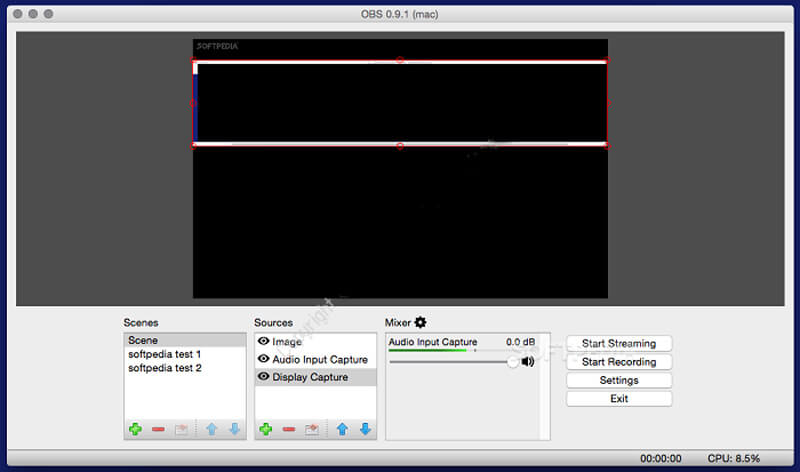
En İyi 4: QuickTime Player
Mac ekranını veya bağlı iOS cihazlarını kaydetmek için basit bir Fraps Mac alternatifi almak istediğinizde, QuickTime Player ekran döküm yazılımı İstenilen video ve sesi kolaylıkla yakalamak için.
Artıları:
- Bir ekran kaydediciden daha fazlasıdır, aynı zamanda Mac için varsayılan medya oynatıcıdır.
- MacBook'unuzun ekranını ve bağlı iOS cihazlarını kaydedin.
- Kaydedilen video veya ses dosyalarını doğrudan sosyal medya web sitelerine yükleyin.
Eksileri:
- Kırpma veya düzenleme gibi Mac'inizin ekranını kaydetmek için sınırlı özellikler.
- 3. parti uygulamalar olmadan ses dosyalarını sistem sesinden kaydedemezsiniz.
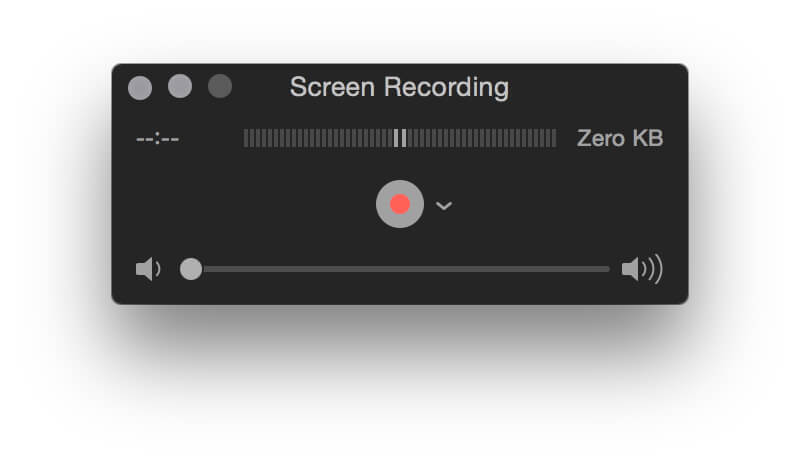
En İyi 5: Screen Grabber Pro Mac
Screen Grabber Pro Mac, ekran etkinliklerini kolaylıkla kaydetmek ve yakalamak için başka bir Fraps Mac alternatifidir. Bilgisayar ekranını kaydetmenizi, ses dosyalarını yakalamanızı, videonuza açıklama eklemenizi ve anlık görüntüler almanızı sağlar.
Artıları:
- Ses dosyaları kaydedin, videolar çekin, web kamerası ekleyin ve anlık görüntüler alın.
- İstediğiniz gibi video ve ses dosyalarını kaydetmek için zamanlama görevi oluşturun.
- Ekran kayıt dosyalarını metin, filigran vb. İle düzenleyin ve zenginleştirin.
Eksileri:
- Temel kayıt özelliklerini sağlar, kare hızını değiştiremez.
- Video ve ses kaydı için kayıt ön ayarları oluşturamaz.
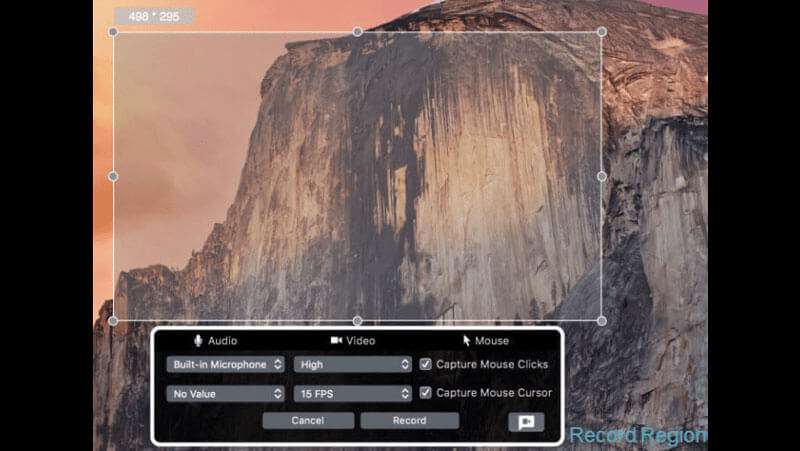
Bölüm 3. Fraps Mac ile ilgili SSS
Fraps FPS'yi azaltır mı?
Fraps kayıt sırasında FPS'yi azaltabilir. Kullanmadığınızda FPS'nizi etkilemez.
Mac'te ekran kaydı yapabilir misiniz?
Evet. Ekranınızı yerleşik QuickTime Player uygulamasında kaydedebilirsiniz. Veya kayıt sırasında çizim yapma, metin ekleme ve açıklamalar ekleme gibi daha fazla özellik sunan Vidmore Ekran Kaydedici gibi diğer ekran kaydedicileri deneyebilirsiniz.
Fraps 2023'te öldü mü?
2013'ten bu yana güncelleme almamış ve ticari markasının süresi 2017'de dolmuştur. Ancak resmi olarak durdurulduğu açıklanmamıştır.
Sonuç
MacBook'unuza bazı oynanışları veya eğitimleri kaydetmek istediğinizde en iyi ne olmalıdır? Fraps Mac alternatif? Makale, Fraps'ın özel özelliklerinin yanı sıra Mac ekranını kolaylıkla kaydetmek için en iyi 5 alternatifi paylaşıyor. Mac için Fraps alternatifi hakkında herhangi bir sorunuz varsa yorumlarda daha fazla ayrıntı paylaşabilirsiniz.


